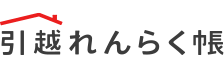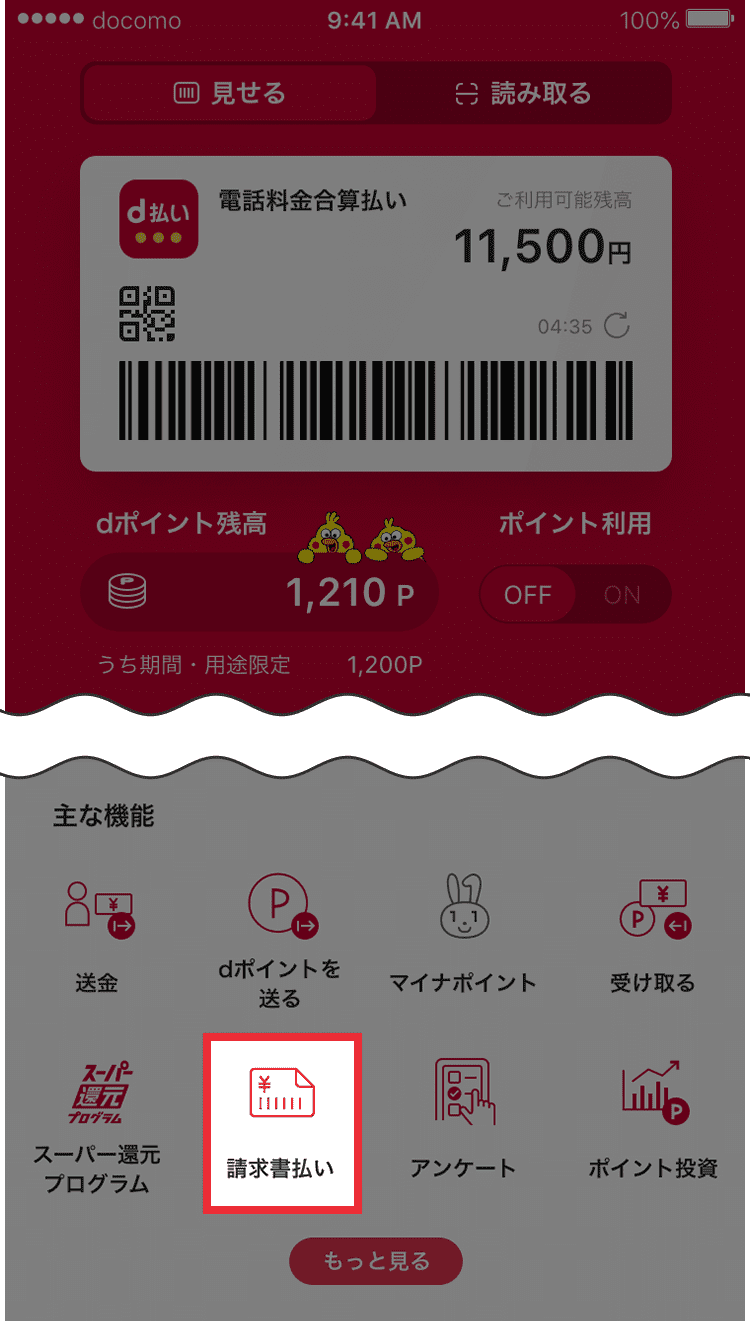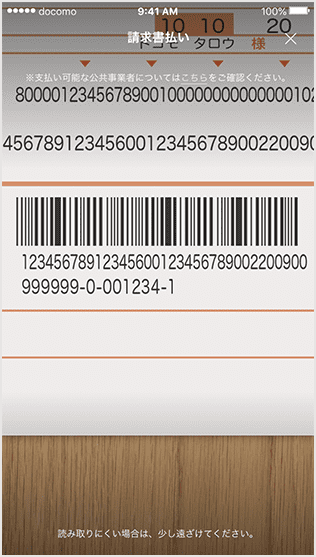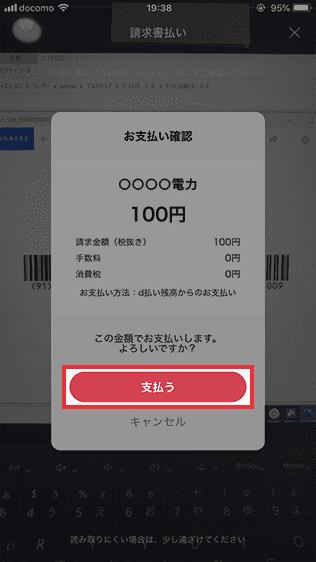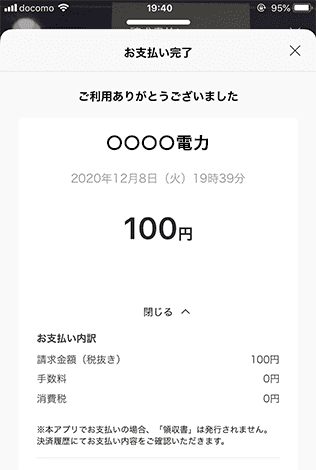バーコード読取による各種アプリでのお支払い手続き
当社からお送りする所定の振込用紙(請求書)に記載されているバーコードから、各種アプリによりお支払いをする方法です。
ご利用に際しての注意事項
- 電子マネーにてお支払い後の領収証の発行はありません。アプリ内での支払い通知にてご確認ください。
- 電子マネーにてお支払い済みの振込用紙について、銀行やコンビニエンス・ストアなどへお支払いいただかないようご注意ください。
ご利用いただけるアプリ
アプリごとのご利用方法をご案内します
-
PayB
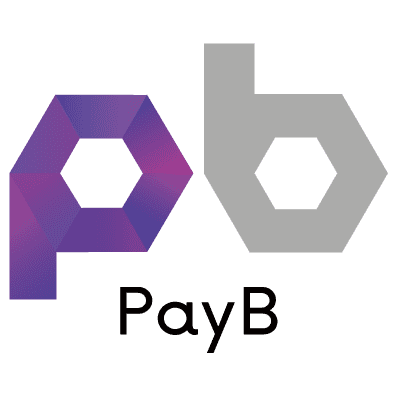
- 事前準備
- アプリ操作方法
-
-
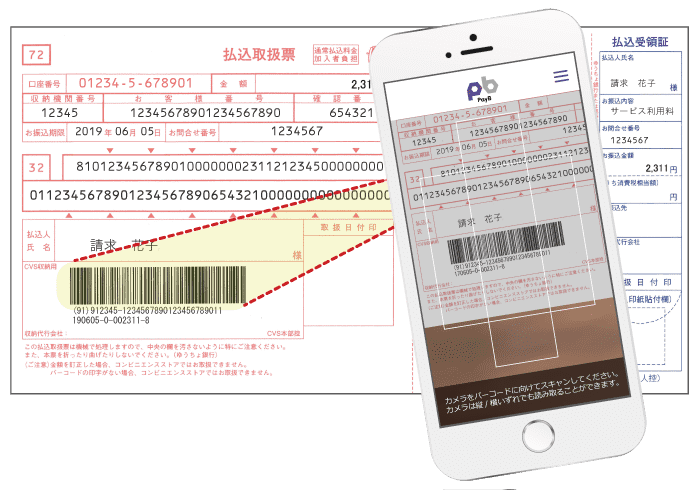 アプリを起動し、カメラで振込用紙のバーコードを読み取る
アプリを起動し、カメラで振込用紙のバーコードを読み取る -
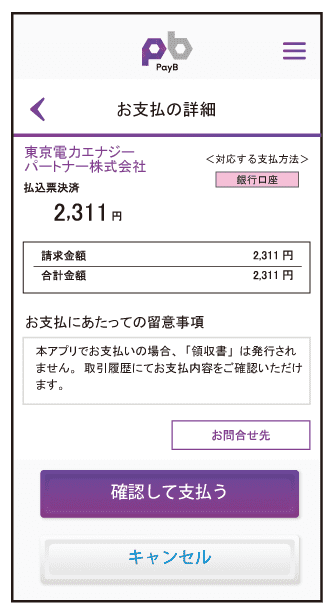 請求内容を確認
請求内容を確認 -
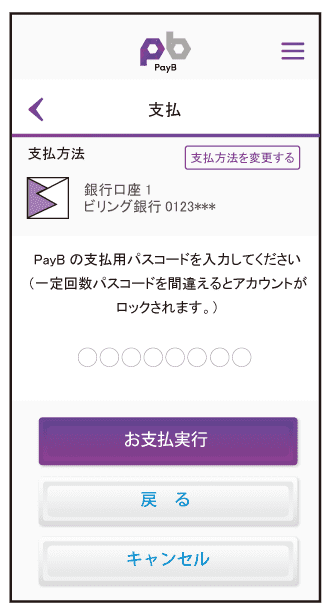 支払用パスコードを入力
支払用パスコードを入力 -
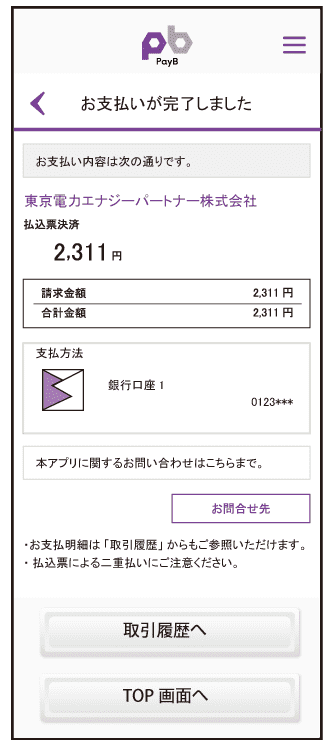 お支払い完了
お支払い完了
- 詳細な使用方法・設定につきましては、PayBホームページをご確認ください。
- アプリの操作方法に関する問い合わせにつきましては、お問い合わせフォームへお願いいたします。
-
-
PayPay

- 事前準備
-
- スマートフォンにPayPayアプリをダウンロード
- PayPayアプリを起動し、電話番号、パスワード、お支払い方法などを登録
- お手元に振込用紙を用意
- アプリ操作方法
-
-
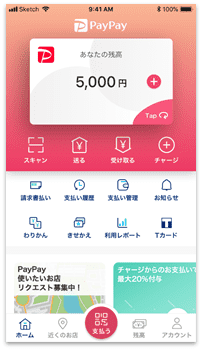 [請求書払い]を選択
[請求書払い]を選択 -
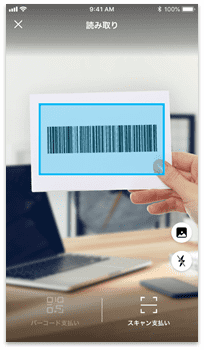 払込用紙のバーコードを読み取る
払込用紙のバーコードを読み取る -
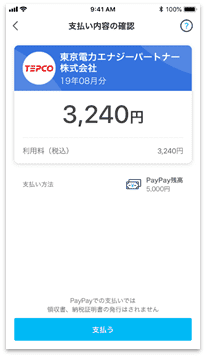 支払金額を確認し、[支払う]をタップ
支払金額を確認し、[支払う]をタップ -
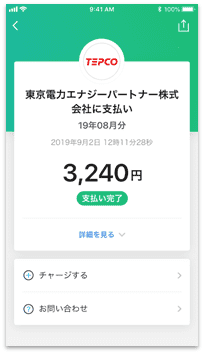 お支払い完了
お支払い完了
- 詳細な使用方法・設定につきましては、PayPayホームページをご確認ください。
- アプリの操作方法に関する問い合わせにつきましては、お問い合わせフォームへお願いいたします。
-
-
楽天銀行
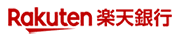
- 事前準備
-
- スマートフォンに楽天銀行アプリをダウンロード
- 楽天銀行アプリを起動し、ログイン
- 振込用紙をお手元にご用意
- アプリ操作方法
-
-
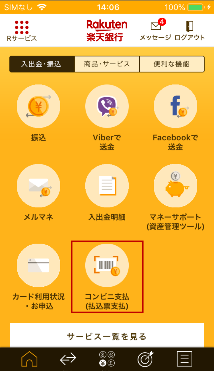 [入出金・振込]タブから[コンビニ支払]を選択
[入出金・振込]タブから[コンビニ支払]を選択 -
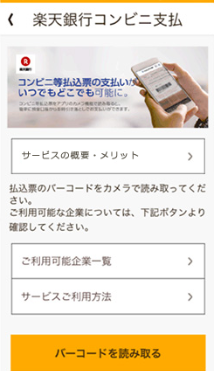 [バーコードを読み取る]をタップ
[バーコードを読み取る]をタップ -
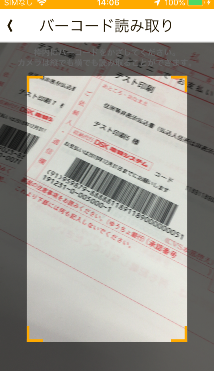 振込用紙のバーコードを読み取る
振込用紙のバーコードを読み取る -
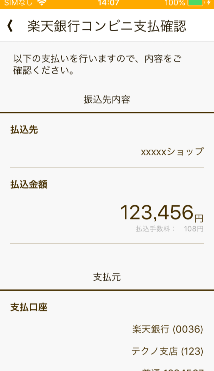 支払内容を確認、暗証番号を入力。お支払い完了
支払内容を確認、暗証番号を入力。お支払い完了
- 詳細な使用方法・設定につきましては、楽天銀行ホームページをご確認ください。
- アプリの操作方法に関する問い合わせにつきましては、お問い合わせフォームへお願いいたします。
-
-
au PAY

- 事前準備
-
- スマートフォンにau PAYアプリをダウンロード
- au PAYアプリを起動し、初期設定を行う
- au Pay残高にチャージ(Pontaポイントやau かんたん決済、クレジットカード、現金など)
- お手元に振込用紙を用意
- アプリ操作方法
-
-
 アプリを起動し、[コード支払い]を選択
アプリを起動し、[コード支払い]を選択 -
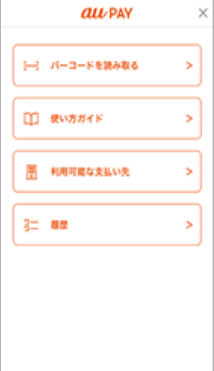 [バーコードを読み取る]を選択
[バーコードを読み取る]を選択 -
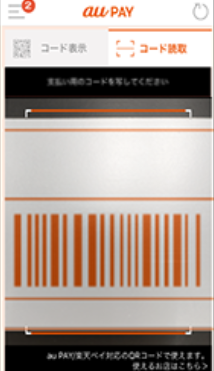 振込用紙のバーコードを読み取る
振込用紙のバーコードを読み取る -
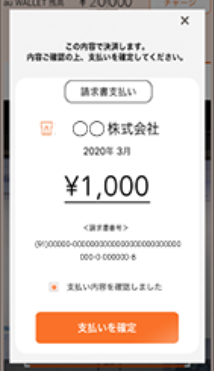 支払金額を確認、[支払いを確定]をタップ
支払金額を確認、[支払いを確定]をタップ -
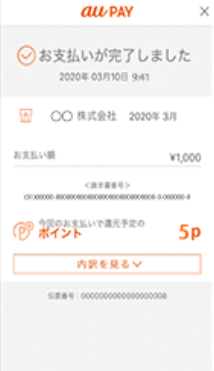 お支払い完了
お支払い完了
- 詳細な使用方法・設定およびアプリに関するお問い合わせにつきましては、au PAYホームページをご確認ください。
-
-
FamiPay
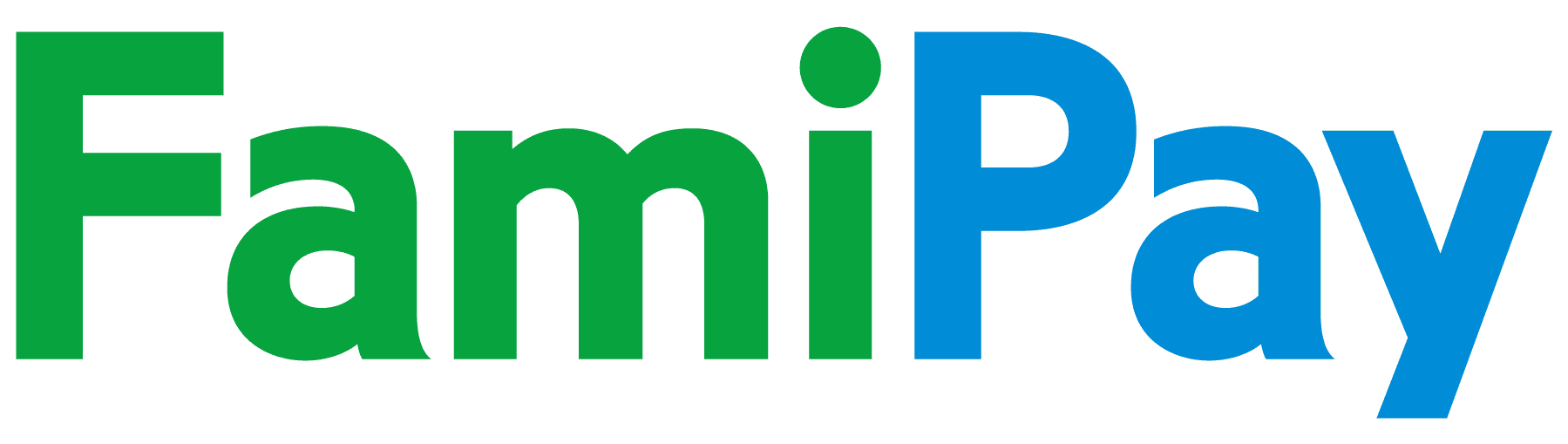
- 事前準備
-
- スマートフォンにFamiPayアプリをダウンロード
- FamiPayアプリを起動し、会員登録を行う
- FamiPay残高にチャージ
- お手元に振込用紙を用意
- アプリ操作方法
-
-
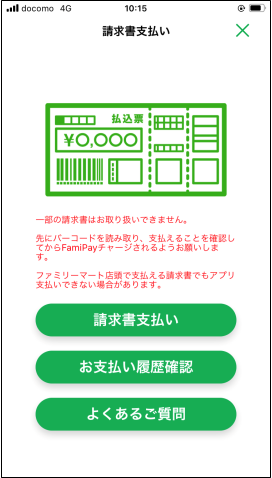 [請求書支払い]を選択
[請求書支払い]を選択 -
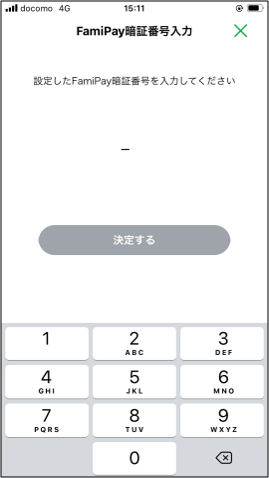 暗証番号を入力
暗証番号を入力 -
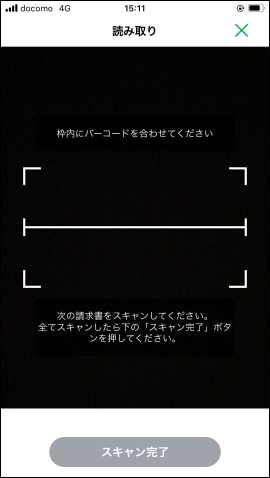 振込用紙のバーコードを読み取る
振込用紙のバーコードを読み取る -
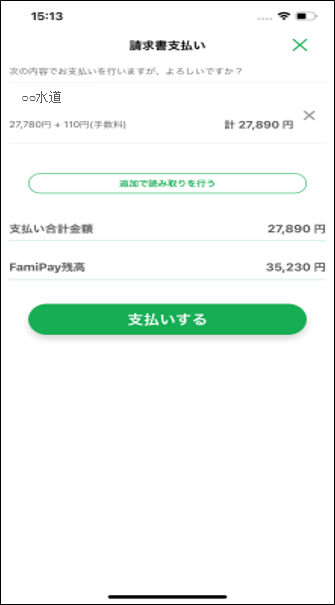 支払金額を確認、[支払いする]をタップ
支払金額を確認、[支払いする]をタップ -
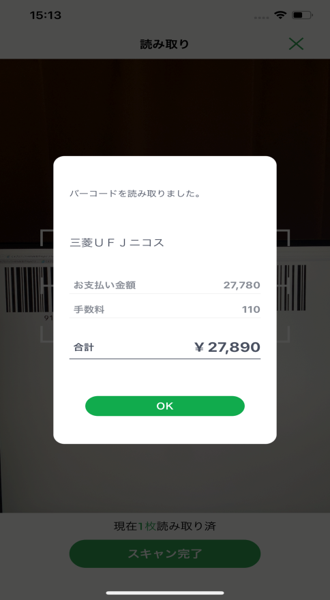 お支払い完了
お支払い完了
- 詳細な使用方法・設定およびアプリに関するお問い合わせにつきましては、ファミリーマートホームページをご確認ください。
-
-
d払い

-
エポスアプリ

- 事前準備
-
- スマートフォンにエポスアプリをダウンロード
- エポスアプリを起動し、初期設定を行う
- お手元に振込用紙を用意
- アプリ操作方法
-
-
 アプリを起動し、[お手元の請求書をエポスで支払う]を選択
アプリを起動し、[お手元の請求書をエポスで支払う]を選択 -
 振込用紙のバーコードを読み取る
振込用紙のバーコードを読み取る -
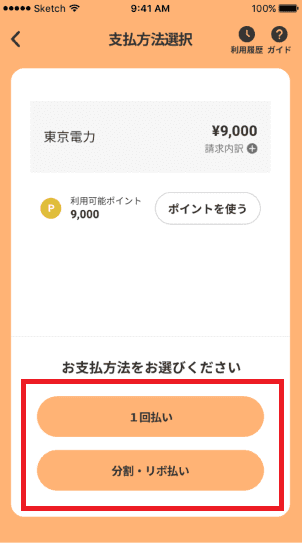 支払金額を確認、[お支払方法]を選択
支払金額を確認、[お支払方法]を選択 -
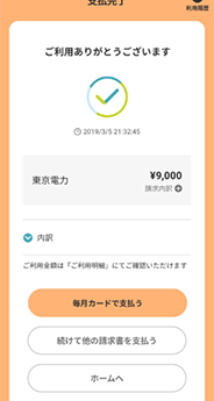 お支払い完了
お支払い完了
- 詳細な使用方法・設定およびアプリに関するお問い合わせにつきましては、エポス請求書払いホームページをご確認ください。
-
-
楽天ペイ
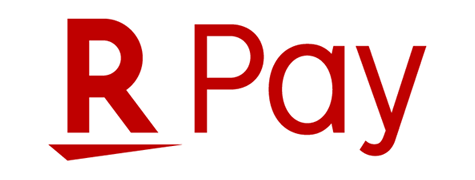
- 事前準備
-
- スマートフォンに楽天ペイアプリをダウンロード
- 「楽天会員に登録へ」から必要事項を入力し、登録
- ログインし、お支払元を設定
- お手元に振込用紙を用意
- アプリ操作方法
-
-
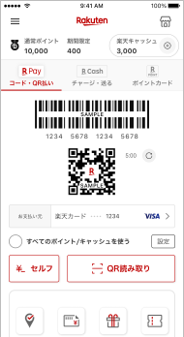 「QR読み取り」をタップ
「QR読み取り」をタップ -
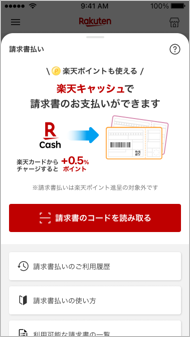 「請求書のコードを読み取る」をタップ
「請求書のコードを読み取る」をタップ -
 立ち上がったコードリーダーでお手元のバーコードを読み込む
立ち上がったコードリーダーでお手元のバーコードを読み込む -
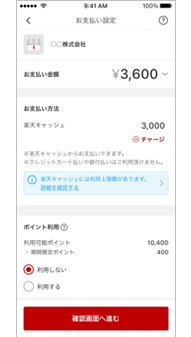 請求内容を確認の上、「確認画面へ進む」をタップ
請求内容を確認の上、「確認画面へ進む」をタップ -
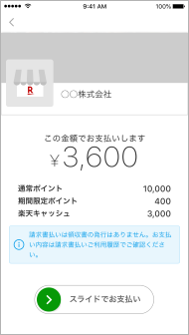 請求内容を確認の上、「スライドでお支払い」をタップ
請求内容を確認の上、「スライドでお支払い」をタップ -
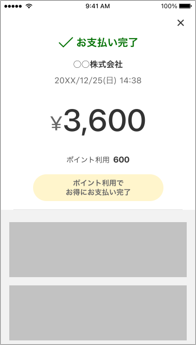 お支払い完了
お支払い完了
- 詳細な使用方法・設定につきましては、楽天ペイホームページをご確認ください。
- アプリの操作方法に関する問い合わせにつきましては、お問い合わせフォームへお願いいたします。
-
-
AEON Pay(iAEONアプリ・イオンウォレットアプリ)

- 事前準備
-
- スマートフォンにiAEONアプリまたはイオンウォレットアプリをダウンロード
- イオンウォレットアプリ・iAEONアプリを起動し、初期設定を行う
- お手元に振込用紙を用意
- アプリ操作方法
-
-
【iAEONアプリ】

【イオンウォレットアプリ】
 アプリを起動し、「スキャン(払い)」を選択
アプリを起動し、「スキャン(払い)」を選択 -
 振込用紙のバーコードを読み取る
振込用紙のバーコードを読み取る -
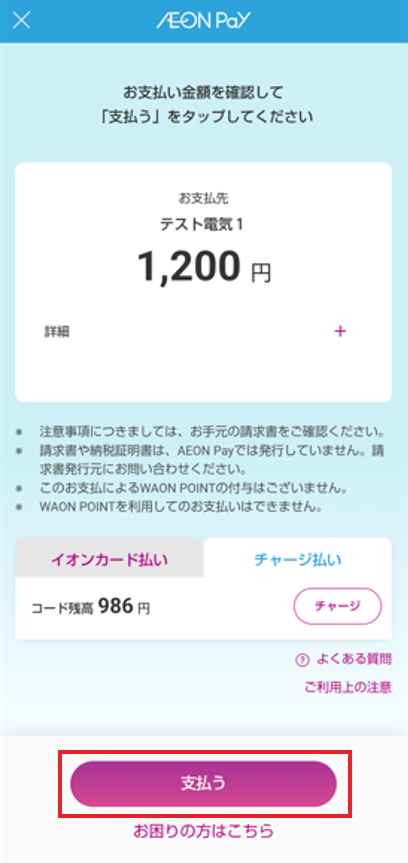 支払金額を確認後、「支払う」を選択
支払金額を確認後、「支払う」を選択 -
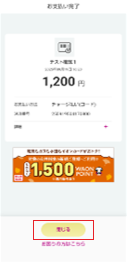 お支払い完了
お支払い完了
- 詳細な使用方法・設定およびアプリに関するお問い合わせにつきましては、イオンフィナンシャルサービス株式会社ホームページをご確認ください。
-
お知らせ
支払い期限とは?
電気料金等のお支払い義務は、検針日(請求日)に発生いたします。電気料金等のお支払期限日は、検針日(請求日)の翌日から30日目となりますので、それまでにお支払いください。
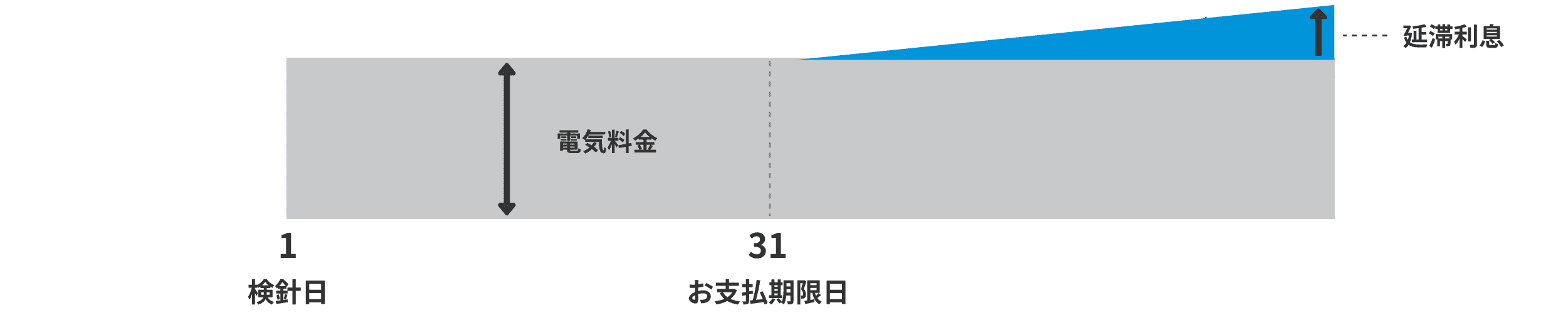
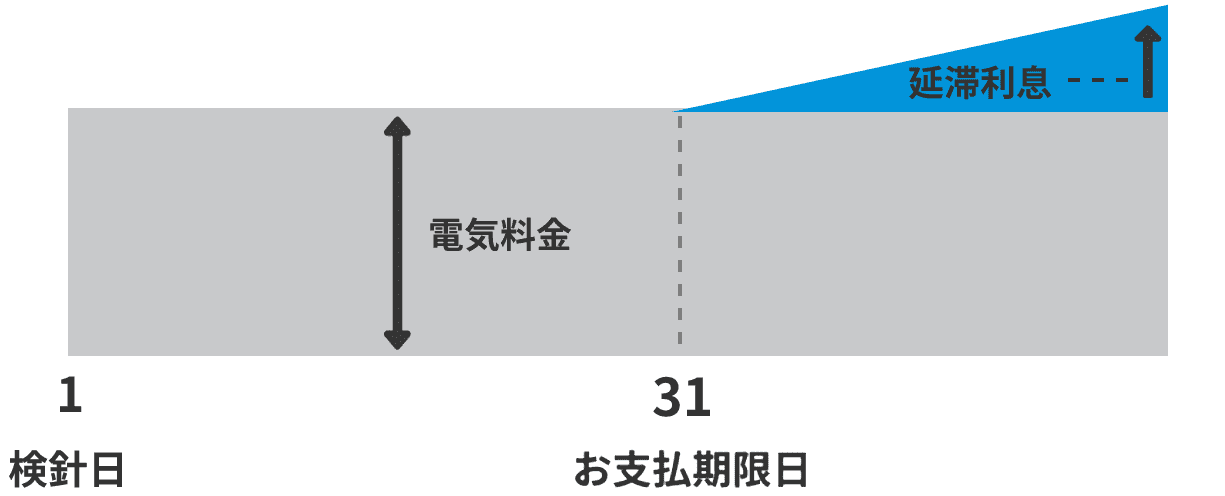
なお、お客さまが料金のお支払期限日を過ぎてもお支払いにならない場合には、1日あたり約0.03%(年10%)の延滞利息を申し受けます。この場合は、原則として、お支払いいただいた後に発生する電気料金に加算させていただきます。
また、お支払いの期限を20日経過しても料金のお支払いをいただけない場合には、あらかじめお知らせしたうえで送電をお断りさせていただくことがありますのでご注意ください。
※ガスのご契約をいただいているお客さまは、ガス料金についても同様の扱いといたします。